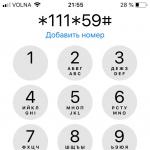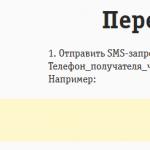Aplicația FaceTime permite proprietarilor de echipamente mobile și computerizate Apple să efectueze apeluri vocale și video între ei și complet gratuit. Și principala sa caracteristică este calitatea excelentă a sunetului și imaginile transmise. Să ne dăm seama cum să apelați prin Face Time de pe iPhone către iPhone.
Efectuarea unui apel
Primul pas este să activați serviciul pe smartphone. Pentru a face acest lucru, accesați setările iOS, fila FaceTime. Deschide elementul „ID-ul tău Apple...” și conectează-te folosind propriul tău ID (acesta este același cu un cont din App Store sau iTunes).
Apoi, activați caseta de selectare de lângă FaceTime. Apoi ar trebui să vedeți mesajul „Se așteaptă activarea”. Așteptați până când procesul se încheie. Dacă este necesar, completați informațiile din formularele de mai jos.
În timpul apelului peFaceTime Nu uita de consumul de trafic. Dacă aveți o plată limitată la internet sau pe megaoctet, atunci o conversație lungă poate costa un ban. În acest caz, este mai bine să apelați abonatul prin comunicare vocală, fără transmisie video.
Efectuarea apelurilor este destul de convenabilă prin aplicația Telefon. Găsiți contactul dorit în agenda de adrese a dispozitivului și deschideți-l. Există două pictograme în coloana FaceTime: cameră și receptor. Primul este responsabil pentru apelul video, iar al doilea este responsabil pentru apelul vocal. 
Dar pornirea acestei metode este potrivită numai pentru cazurile în care intenționați să apelați pe cineva din lista dvs. de contacte. Dar în Face Time acest lucru nu este necesar. Dacă deschideți aplicația corespunzătoare pe iPhone, veți putea efectua un apel cunoscând doar numărul de mobil sau emailul interlocutorului. În acest caz, nu trebuie să îl adăugați în agenda telefonică a dispozitivului. În viitor, repetarea apelului va ieși din secțiunea „Recent”.
Transferarea unui apel obișnuit pe FaceTime
Pe iPhone, este posibil să transferați o conversație telefonică obișnuită pe FaceTime. Pentru a face acest lucru, apelați un alt iPhone prin aplicația de apelare. Chiar deasupra butonului roșu „Închide”, veți găsi articolul dorit. Când îl apăsați, conversația se va schimba în consecință. 
Salutare tuturor, dragi cititori și utilizatori de gadgeturi mobile iPhone și iPad. Astăzi vă voi spune ce este serviciul FaceTime, la ce este folosit, cum să îl configurați și cum să utilizați corect acest serviciu. Dar mai întâi, pentru a putea vedea întreaga imagine, vă sugerez să vă familiarizați cu definiția serviciului FaceTime.
FaceTime este un serviciu, o tehnologie care vă permite să efectuați apeluri video gratuite către alți utilizatori ai dispozitivelor Apple care au aplicația FaceTime instalată. Pentru a utiliza acest instrument fără restricții, trebuie să aveți un cont în acest serviciu; profilul dumneavoastră Apple ID poate acționa ca un cont. Aplicația funcționează prin internet.
Mai jos, în secțiunile relevante ale acestui articol, vă voi spune cum puteți activa, dezactiva, configura și utiliza confortabil aplicația și serviciul FaceTime. Pentru ca această aplicație să funcționeze, iPhone-ul dvs. trebuie să fie conectat la Internet printr-o rețea Wi-Fi.
Activare
Deci, urmați pașii descriși mai jos pentru a activa FaceTime. În primul rând, configurați-vă contul:
După ce ați finalizat toți pașii de mai sus, puteți începe să utilizați FaceTime.
Utilizare
Pentru a începe să utilizați și să efectuați apeluri către alți utilizatori de gadgeturi Apple, urmați acești pași:
- Trebuie să deschideți programul FaceTime, pictograma este pe desktop-ul iPhone-ului dvs.;
- Acum trebuie să introduceți numărul de telefon al persoanei căreia doriți să îi efectuați un apel video. Pentru ca apelul video să decurgă fără probleme, interlocutorul tău trebuie să aibă FaceTime configurat;
- După aceea, apăsați butonul pentru apel video sau apel audio.
Pe lângă metoda descrisă mai sus, puteți activa FaceTime în timpul unui apel obișnuit. Pentru a face acest lucru, în timpul unui apel, faceți clic pe butonul FaceTime; puteți vedea captura de ecran de mai jos.

FaceTime are și un mod de așteptare disponibil. Pentru a-l activa, răspundeți la apelul curent și puneți apelul anterior în așteptare. După apel, puteți dezactiva aplicația.
Asta e tot pentru mine, sper că ați reușit să configurați și să începeți să utilizați un serviciu atât de minunat precum FaceTime. Dacă aveți întrebări, completări, clarificări sau comentarii despre subiectul materialului de astăzi, le puteți adresa folosind formularul de comentarii de mai jos. M-aș bucura dacă ai distribui articolul pe profilurile tale de pe rețelele de socializare. Ne vedem în următoarele materiale utile.
iMessage este un serviciu de mesagerie instantanee online care a fost introdus de Apple în iPhone și iPad încă din iOS 5, iar astăzi este utilizat în mod activ de utilizatorii din întreaga lume ca o alternativă accesibilă la SMS. FaceTime este un serviciu de apeluri audio și video pe Internet care vă permite să comunicați în mod absolut gratuit cu rudele, cei dragi, prietenii sau colegii aflați în orice parte a planetei, folosind atât video de la ambele camere ale dispozitivului, cât și mulțumindu-vă doar cu voce.
Deci, cum configurezi și folosești iMessage și FaceTime pe iPhone și iPad pe iOS 7?
Cum se configurează iMessage?
2. Accesați secțiunea „Mesaje”:

3. Mutați comutatorul de activare iMessage în poziția activă:

În plus, dacă este necesar, configurați capacitatea de a trimite altor utilizatori notificări că le-ați citit mesajele prin mutarea comutatorului „Citiți raport” în poziția activă. Poate că „Trimite ca SMS” este folosit dacă abonatul nu poate trimite un mesaj prin iMessage.
4. Accesați meniul „Trimite/Primire” și configurați lista de identificatori:


Inițial, iMessage este asociat cu un număr de telefon și adrese de e-mail concepute pentru a funcționa cu ID-urile Apple și create de Apple pentru a funcționa automat cu e-mailul prin iCloud.
Cum se utilizează iMessage?
1. Accesați aplicația Mesaje a sistemului de operare iOS:

2. Creați un nou dialog sau reluați-l pe cel anterior:

3. Introduceți un mesaj în câmpul corespunzător:

Dacă serverele Apple determină că utilizatorul căruia trebuie trimis mesajul are iMessage configurat, textul va fi trimis prin acest protocol, altfel se va folosi SMS-ul tradițional.
4. Confirmați trimiterea apăsând butonul „Trimite”:

Toate mesajele trimise prin iMessage vor folosi o culoare albastră, în timp ce cele trimise prin SMS vor folosi o culoare verde.
Cum se configurează FaceTime?
1. Accesați aplicația „Setări” a sistemului de operare iOS 7:

2. Accesați secțiunea FaceTime:

3. Mutați comutatorul de activare FaceTime în poziția activă:

4. Configurați o listă de identificatori:

FaceTime este asociat inițial cu numere de telefon și adrese de e-mail concepute pentru a funcționa cu ID-urile Apple, create de Apple pentru a funcționa automat cu e-mailul iCloud.
Cum să folosești FaceTime?
1. Accesați aplicația „Telefon” a sistemului de operare iOS 7:

2. Determinați abonatul dorit și accesați meniul pentru lucrul cu un contact, selectați opțiunea FaceTime făcând clic pe butonul cu imaginea unui receptor sau a unei camere de lângă elementul de meniu corespunzător (receptor - apel audio, cameră - apel video ):

Astfel, folosind funcțiile iMessage și FaceTime, utilizatorii de iPhone și iPad nu numai că pot economisi în mod semnificativ la apeluri, ci și pot îmbunătăți semnificativ confortul comunicării și calitatea comunicării.
Cu aplicația FaceTime, puteți efectua apeluri video sau audio gratuite către oricine deține un iPhone, iPad sau Mac. Puteți vorbi între ei gratuit dacă aveți Wi-Fi sau internet mobil. Dacă FaceTime nu funcționează, trebuie să aflați de ce. Fie acest lucru se datorează vinei Apple, fie dintr-un alt motiv. Metodele de remediere vă vor ajuta să depanați FaceTime pe iPhone (6, 7, 8, X) pentru apeluri video de succes.
Deoarece FaceTime este un program bidirecțional, o parte din depanarea trebuie efectuată de ambele părți ale conexiunii: atât a dvs., cât și a dispozitivului destinatar. În caz contrar, FaceTime va raporta erori de conectare.
Un utilizator a scris pe Twitter că a întâmpinat o problemă în care setările dispar și nu sunt restaurate la valorile implicite imediat ce închide aplicația pentru cameră. Când accesați meniul „Salvare setări”, „Setări cameră”, modurile video, filtrele și efectele de iluminare sunt salvate, dar fotografiile live realizate în timpul apelurilor video nu sunt salvate.
Ce să faci dacă FaceTime pe iPhone nu mai funcționează?
Sfaturi rapide. Încercați să dezactivați și să reporniți FaceTime folosind următoarele:
iOS: Setări > FaceTime SAU FaceTime pentru Mac: FaceTime > Preferințe.
Asigurați-vă că FaceTime este pornit și reporniți-l:
- Setări > FaceTime.
- Rotiți comutatorul FaceTime în poziția OFF.
- Comutați comutatorul „FaceTime” înapoi în poziția „ON” și așteptați până când se reactivează.
- Când ați terminat, încercați să porniți din nou apelul FaceTime.
Asigurați-vă că camera pentru FaceTime nu este limitată:
- Setări > General > Restricții.
- Pentru a verifica dacă data și ora sunt setate corect, atingeți Setări > General > Data și ora.
- Asigurați-vă că utilizați metoda corectă de a apela persoana respectivă.
Utilizatori iPhone: utilizați numărul dvs. de telefon.
Pentru utilizatorii Mac iPad, iPod touch sau FaceTime: Folosiți adresa dvs. de e-mail.
Asigurați-vă că acesta este ID-ul dvs. Apple (aici: ): pentru a înregistra FaceTime pe iPad 2, iPod touch.
FaceTime pentru Mac trebuie să fie o adresă de e-mail.
Puteți crea un nou ID Apple sau puteți face modificări vizitând și utilizând Gestionați-vă contul. Nu mai lucrezi pe iPhone și iPad?

Dacă starea dvs. este Verificare, faceți clic pe Setări > FaceTime pentru a vă asigura că adresa dvs. de e-mail este verificată. Apoi încercați să dezactivați și să activați FaceTime (Setări > FaceTime sau FaceTime pentru Mac: FaceTime > Preferințe).
Utilizatorii pot fi blocați
Cu FaceTame puteți bloca utilizatorii să apeleze. Dacă nu doriți să primiți apeluri de la nimeni pe FaceTime, le puteți bloca accesând Setări -> FaceTime -> Blocat.

Iată o listă cu abonații ale căror apeluri sunt blocate. Dacă persoana pe care doriți să o apelați pe FaceTime se află pe lista dvs. Blocată, pur și simplu eliminați-o din acea listă.
FaceTime nu funcționează: verificați conexiunea Wi-Fi și mobilă
Dacă FaceTime nu funcționează, primul lucru pe care trebuie să-l faceți este să vă verificați conexiunea la internet. Înainte de a încerca să vă dați seama dacă serverul Apple FaceTime este inactiv, trebuie să vă asigurați că internetul este pornit.
Există momente când Internetul funcționează bine, dar există o problemă cu configurarea dispozitivului care nu vă permite să vă conectați:
Faceți clic pe Setări > Wi-Fi pe un dispozitiv iOS și Preferințe de sistem > Rețea pe Mac OS X și verificați dacă setările se potrivesc cu routerele dvs. locale.
Majoritatea rețelelor de telefonie mobilă permit FaceTime să funcționeze prin conexiuni celulare. Dacă doriți să utilizați conexiunea pentru a efectua apeluri, verificați: Setări > Date mobile pe iPad și iPhone.
Uneori apar probleme cu conexiunea la rețea. Încercați să activați modul avion PEîn setări și după câteva secunde porniți-l OFF. Aceasta vă va actualiza rețeaua, fie că este Wi-Fi sau celulară.

FaceTime nu funcționează pe cel mai recent iOS
Primul pas este să vă asigurați că software-ul de pe toate dispozitivele iOS și Mac OS X este actualizat.
Când furnizează serviciul FaceTime, Apple poate modifica cerințele software. Asigurați-vă că versiunea iOS este actualizată accesând Setări > General > Actualizare software.
De ce FaceTime nu funcționează pe iOS, ce ar trebui să fac?
Dacă serverul Apple FaceTime nu este disponibil, nu aveți cum să-l testați. Aici vă vom arăta cum să verificați dacă aplicația FaceTime are probleme cu serverul.
Apple are propriile sale. Pe site-ul Apple System Status, trebuie să introduceți starea FaceTime în conformitate cu alte servicii Apple: iMessage, App Store și Apple Music. Se întâmplă adesea ca puterea unora dintre ele să scadă în același timp.

Dacă vreun serviciu efectuează întreținere, puteți utiliza aplicația FaceTime din pagina web Stare sistem. Pentru a face acest lucru, înainte de a începe un apel video important cu un client sau bunic, trebuie să verificați starea de funcționare a serverelor companiei. De asemenea, Apple folosește pagina web pentru a raporta problemele rezolvate recent cu serviciile sale.
Dacă acest site pornește mai întâi pentru tine, dacă ai probleme cu FaceTime (sau cu oricare dintre serviciile Apple), poți măcar să afli dacă este o problemă cu dispozitivul tău sau cu conexiunea la internet.
Dacă se dovedește că problema este legată de gadgetul dvs., consultați recomandările noastre de mai jos.
Înainte de a începe depanarea, trebuie să fii absolut sigur că FaceTime nu funcționează din cauza unei probleme locale care nu este vizibilă pe site-ul Apple. Este posibil ca site-ul Apple privind starea sistemului să nu raporteze problema tuturor clienților sau este posibil ca site-ul web să facă întreținere la fiecare 5/10/30 de minute și iPhone-ul dvs. să nu fi fost încă actualizat.
Din fericire, există câteva site-uri web ale terților care, citând experiențele a numeroși consumatori, oferă cele mai actualizate informații despre stare. Vă sugerăm să utilizați serviciile site-ului, care vor raporta despre starea serviciilor Apple, precum și a altor servicii, precum Steam. Uită-te la grafic
Pentru utilizatorul modern, pur și simplu comunicarea la telefon sau chatul nu mai este suficient. La urma urmei, este mult mai interesant să vezi interlocutorul în timpul unei conversații. Acest lucru este valabil mai ales acum, când de multe ori pur și simplu nu mai rămâne timp să ne întâlnim cu prietenii. Și videoconferințele sunt singura modalitate de a ne „vedea” fără a ieși dintr-un program încărcat.
„Conferințe iPhone”
Pe iPhone, funcția apelurilor video (și audio) este realizată de un serviciu special – facetime. Aceasta este o aplicație „nativă” preinstalată care vă permite să redați videoclipuri împreună cu vocea.
În același timp, pe ecranul smartphone-ului sunt afișate fețele a doi abonați - conform principiului „imagine în imagine”. Puteți muta o mică casetă de dialog în jurul întregului ecran iPhone.  De asemenea, este posibil să comutați „difuzarea” de la camera frontală la cea principală, chiar în timpul unui apel. Pentru a face acest lucru, apăsați alternativ butonul virtual cu camera situată în stânga.
De asemenea, este posibil să comutați „difuzarea” de la camera frontală la cea principală, chiar în timpul unui apel. Pentru a face acest lucru, apăsați alternativ butonul virtual cu camera situată în stânga.
Puteți activa o conferință video în orice moment în timpul conversației. De asemenea, este convenabil să dezactivați „imaginea” și să continuați să comunicați prin voce fără a întrerupe apelul curent. În plus, sunetul este dezactivat separat, dar imaginea rămâne activă (faceți clic pe microfonul tăiat din dreapta).
Când vorbiți pe Facetime, puteți, ca de obicei, să acceptați și să respingeți apelurile primite, să puneți abonatul în așteptare. De asemenea, este posibil să blocați apelurile nedorite cu oferte de chat.
Comunicarea Facetime este suportată de majoritatea dispozitivelor cu ecosistemul Apple - iPhone, iPad (inclusiv toate modelele mini), iPodtouch - din ultimii ani. Doar activează și bucură-te.
Activare
Pentru a configura FaceTime pe smartphone-ul dvs., găsiți pictograma cu o cameră video verde în setări. Selectați-o și mutați glisorul din dreapta la starea „activare”. Dar înainte de asta, pentru a vă identifica ca proprietar al iPhone-ului în sistem, va trebui să vă introduceți ID-ul Apple. În continuare, numărul dvs. de telefon și căsuța poștală atribuită în iCloud (în esență același ID Apple) sunt activate în serviciu - aplicația este „conectată” la ele.
În continuare, numărul dvs. de telefon și căsuța poștală atribuită în iCloud (în esență același ID Apple) sunt activate în serviciu - aplicația este „conectată” la ele.
Dacă doriți să utilizați acest serviciu pe toate dispozitivele dvs., introduceți orice căsuță poștală suplimentară.  Uneori, procesul de activare durează mult, acest lucru se întâmplă din cauza congestionării rețelei - aceasta este norma. Dacă nu aveți timp să așteptați, încercați să repetați procedura mai târziu.
Uneori, procesul de activare durează mult, acest lucru se întâmplă din cauza congestionării rețelei - aceasta este norma. Dacă nu aveți timp să așteptați, încercați să repetați procedura mai târziu.
Asta e practic tot, la sfârșitul procesului poți folosi Facetime. Fila verde de lansare a camerei va apărea pe desktopul iOS. Acum, la apelarea unui abonat, sistemul va oferi, printre altele, efectuarea unui apel video (sau audio) pe FaceTime - pictograma corespunzătoare va apărea și în cortină.  Dacă nu efectuați frecvent apeluri video, vă recomandăm să dezactivați Facetime pentru a evita clicurile accidentale pe fiecare apel. Pictograma va dispărea de pe ecran și din meniul de acces rapid. După dezactivarea serviciului, se recomandă să reporniți smartphone-ul. Dar îl puteți activa oricând din nou - dacă este necesar, urmând algoritmul descris mai sus.
Dacă nu efectuați frecvent apeluri video, vă recomandăm să dezactivați Facetime pentru a evita clicurile accidentale pe fiecare apel. Pictograma va dispărea de pe ecran și din meniul de acces rapid. După dezactivarea serviciului, se recomandă să reporniți smartphone-ul. Dar îl puteți activa oricând din nou - dacă este necesar, urmând algoritmul descris mai sus.
Probleme
Există adesea cazuri când nu este posibilă activarea sau dezactivarea Facetime sau apar diferite tipuri de defecțiuni, nu este clar de ce. Vă sfătuim să încercați mai multe manipulări eficiente:
- În primul rând, asigurați-vă că nu există probleme cu conexiunea dvs. celulară (sau conexiunea Wi-Fi), verificați dacă Facetime este activat în setările de date mobile.
- Când aplicația nu se lansează ca răspuns la comanda dvs., încercați să o opriți și să o reactivați.
- De asemenea, asigurați-vă că nu aveți restricții la camerele principale și selfie, cu ajutorul cărora are loc efectiv chat-ul video. Fără ele, serviciul nu va funcționa.
- În unele cazuri, eșecurile în Facetime sunt cauzate de ora afișată incorect (pentru fusul orar în care vă aflați). Prin urmare, dacă vă deplasați frecvent, setați setările smartphone-ului pentru a comuta automat între zone. Reporniți dispozitivul pentru a intra în vigoare modificările.
- Când cumpărați un iPhone în țările arabe, rețineți că facetime poate fi blocat sau nu este disponibil deloc.
- De asemenea, ar fi o idee bună să verificați actualizările pentru sistem - poate că este timpul să faceți upgrade la versiunea de firmware.
- Ei bine, ca de obicei, cu cele mai multe tipuri de probleme, repornirea telefonului ajută. Dar această metodă nu trebuie abuzată - la urma urmei, este o lovitură semnificativă pentru sistem.
- Dacă nu găsiți fila necesară pentru activare în setări, introduceți solicitarea corespunzătoare în centrul atenției. Sistemul însuși vă va arăta locația folderului de servicii. Căutarea nu găsește nimic? Apoi va trebui să restaurați dispozitivul. Creați o copie de rezervă și restaurați. Ar trebui să apară toate filele „pierdute”.
După cum puteți vedea, nu este nevoie să descărcați aplicații terțe - iPhone-ul este capabil să vă ofere orice tip de comunicare folosind servicii native. Datorită FaceTime, ai ocazia să-i vezi încă o dată pe cei dragi, indiferent unde te afli - și asta valorează foarte mult.